HP LaserJet Pro M102w User manual

LaserJet Pro M101-M104,
LaserJet Ultra M105-M106
Gebruikershandleiding
M101-M106
www.hp.com/support/ljM101

HP LaserJet Pro M101-M104, HP LaserJet
Ultra M105-M106
Gebruikershandleiding
Copyright en licentie
© Copyright 2016 HP Development Company,
L.P.
Verveelvoudiging, bewerking en vertaling zonder voorafgaande schriftelijke toestemming zijn verboden, behalve zoals toegestaan door het auteursrecht.
De informatie in dit document kan zonder vooraankondiging worden gewijzigd.
De enige garantie voor producten en services van HP wordt uiteengezet in de garantieverklaring die bij dergelijke producten en services wordt geleverd. Niets in deze verklaring mag worden opgevat als een aanvullende garantie. HP is niet aansprakelijk voor technische of redactionele fouten of weglatingen in deze verklaring.
Edition 1, 10/2016
Handelsmerken
Adobe®, Adobe Photoshop®, Acrobat® en PostScript® zijn handelsmerken van Adobe Systems Incorporated.
Apple en het Apple-logo zijn handelsmerken van Apple Inc., geregistreerd in de VS en andere landen/regio's.
OS X is een handelsmerk van Apple Inc., geregistreerd in de VS en andere landen/ regio's.
AirPrint is een handelsmerk van Apple Inc., geregistreerd in de VS en andere landen/ regio's.
Microsoft®, Windows®, Windows® XP en Windows Vista® zijn in de Verenigde Staten gedeponeerde handelsmerken van Microsoft Corporation.

Inhoudsopgave
1 Printeroverzicht ............................................................................................................................................ |
1 |
Printeraanzichten .................................................................................................................................................. |
2 |
Vooraanzicht van de printer ................................................................................................................ |
2 |
Achteraanzicht van de printer ............................................................................................................. |
3 |
Overzicht van het bedieningspaneel .................................................................................................. |
4 |
Printerspecificaties ................................................................................................................................................ |
5 |
Technische specificaties ...................................................................................................................... |
5 |
Ondersteunde besturingssystemen ................................................................................................... |
5 |
Mobiele afdrukoplossingen ................................................................................................................. |
7 |
Printerafmetingen ............................................................................................................................... |
7 |
Stroomverbruik, stroomvoorzieningsspecificaties en geluidsuitstoot ............................................. |
8 |
Bereik voor de werkomgeving ............................................................................................................ |
8 |
Printerhardware en -software installeren ............................................................................................................ |
9 |
2 Papierladen ................................................................................................................................................ |
11 |
Materiaal in de invoerlade plaatsen .................................................................................................................... |
12 |
Inleiding ............................................................................................................................................. |
12 |
Papier in de invoerlade plaatsen ...................................................................................................... |
12 |
De voorrangsinvoerlade vullen (alleen draadloze modellen) ............................................................................ |
15 |
Inleiding ............................................................................................................................................. |
15 |
Het papier in de voorrangsinvoerlade plaatsen ............................................................................... |
15 |
Enveloppen afdrukken en laden ......................................................................................................................... |
18 |
Inleiding ............................................................................................................................................. |
18 |
Enveloppen afdrukken ...................................................................................................................... |
18 |
Afdrukstand envelop ......................................................................................................................... |
18 |
3 Benodigdheden, accessoires en onderdelen ................................................................................................... |
19 |
Benodigdheden, accessoires en onderdelen bestellen ...................................................................................... |
20 |
Bestellen ............................................................................................................................................ |
20 |
Benodigdheden en accessoires ......................................................................................................... |
20 |
Zelfreparatie-onderdelen voor de klant ........................................................................................... |
20 |
NLWW |
iii |
De instellingen voor benodigdheden van de HP-tonercartridgebeveiliging configureren ................................ |
22 |
Inleiding ............................................................................................................................................. |
22 |
De functie Cartridgebeleid inof uitschakelen ................................................................................. |
22 |
De geïntegreerde webserver van HP (EWS) gebruiken om de functie |
|
Cartridgebeleid in te schakelen ...................................................................................... |
22 |
De geïntegreerde webserver van HP (EWS) gebruiken om de functie |
|
Cartridgebeleid uit te schakelen ..................................................................................... |
23 |
Problemen oplossen bij foutberichten in de HP EWS over Cartridgebeleid .................. |
24 |
De functie Cartridge Protection inof uitschakelen ......................................................................... |
25 |
De geïntegreerde webserver van HP (EWS) gebruiken om de functie Cartridge |
|
Protection in te schakelen .............................................................................................. |
25 |
De geïntegreerde webserver van HP (EWS) gebruiken om de functie Cartridge |
|
Protection uit te schakelen ............................................................................................. |
26 |
Problemen oplossen bij foutberichten in de HP EWS over Cartridge Protection .......... |
27 |
De tonercartridge vervangen .............................................................................................................................. |
28 |
Inleiding ............................................................................................................................................. |
28 |
Informatie over de tonercartridge en afbeeldingsdrum .................................................................. |
28 |
De tonercartridge vervangen (M101en M104-modellen) .............................................................. |
29 |
De tonercartridge vervangen (M105en M106-modellen) .............................................................. |
31 |
De afbeeldingsdrum vervangen (M101en M104-modellen) ......................................................... |
34 |
De afbeeldingsdrum vervangen (M105en M106-modellen) ......................................................... |
37 |
4 Afdrukken ................................................................................................................................................... |
41 |
Afdruktaken (Windows) ....................................................................................................................................... |
42 |
Afdrukken (Windows) ........................................................................................................................ |
42 |
Handmatig dubbelzijdig afdrukken (Windows) ................................................................................ |
42 |
Meerdere pagina's per vel afdrukken (Windows) ............................................................................. |
44 |
De papiersoort selecteren (Windows) .............................................................................................. |
44 |
Overige afdruktaken ......................................................................................................................... |
44 |
Afdruktaken (OS X) .............................................................................................................................................. |
45 |
Afdrukken (OS X) ............................................................................................................................... |
45 |
Handmatig dubbelzijdig afdrukken (OS X) ....................................................................................... |
45 |
Meerdere pagina's per vel afdrukken (OS X) .................................................................................... |
45 |
De papiersoort selecteren (OS X) ...................................................................................................... |
46 |
Overige afdruktaken ......................................................................................................................... |
46 |
Mobiel afdrukken ................................................................................................................................................. |
47 |
Inleiding ............................................................................................................................................. |
47 |
Wi-Fi Direct (alleen draadloze modellen) ......................................................................................... |
47 |
Wi-Fi Direct inof uitschakelen ...................................................................................... |
48 |
De Wi-Fi Direct-naam van de printer wijzigen ............................................................... |
49 |
HP ePrint via email ............................................................................................................................ |
49 |
iv |
NLWW |
HP ePrint-software ........................................................................................................................... |
50 |
AirPrint ............................................................................................................................................... |
50 |
Android-geïntegreerd afdrukken ...................................................................................................... |
51 |
5 De printer beheren ....................................................................................................................................... |
53 |
Het verbindingstype van de printer wijzigen (Windows) .................................................................................... |
54 |
Geavanceerde configuratie met de geïntegreerde webserver van HP (EWS) en HP Device Toolbox |
|
(Windows) ............................................................................................................................................................ |
55 |
Geavanceerde configuratie met HP Utility voor OS X ......................................................................................... |
58 |
HP Utility openen ............................................................................................................................... |
58 |
Functies van HP Utility ...................................................................................................................... |
58 |
IP-netwerkinstellingen configureren .................................................................................................................. |
60 |
Inleiding ............................................................................................................................................. |
60 |
Disclaimer voor printer delen ........................................................................................................... |
60 |
Netwerkinstellingen weergeven of wijzigen .................................................................................... |
60 |
De naam van de printer in het netwerk wijzigen .............................................................................. |
60 |
De IPv4 TCP/IP-parameters handmatig configureren ..................................................................... |
61 |
Verbindingssnelheid instellen .......................................................................................................... |
62 |
Functies voor beveiliging van de printer ............................................................................................................. |
63 |
Inleiding ............................................................................................................................................. |
63 |
Het wachtwoord van het apparaat instellen of wijzigen met de geïntegreerde webserver van |
|
HP ...................................................................................................................................................... |
63 |
De formatter vergrendelen ............................................................................................................... |
64 |
Instellingen voor energiebesparing .................................................................................................................... |
65 |
Inleiding ............................................................................................................................................. |
65 |
Afdrukken met EconoMode ............................................................................................................... |
65 |
De instelling Sluimermodus/automatisch uitschakelen na inactiviteit instellen ........................... |
65 |
De vertraging voor uitschakelen na inactiviteit instellen en de printer zo configureren dat |
|
deze maximaal 1 watt verbruikt ....................................................................................................... |
66 |
De instelling voor uitschakelvertraging configureren ..................................................................... |
67 |
De firmware bijwerken ........................................................................................................................................ |
69 |
De firmware bijwerken met behulp van de Firmware Update Utility ............................................... |
69 |
6 Problemen oplossen .................................................................................................................................... |
71 |
Klantondersteuning ............................................................................................................................................. |
72 |
Betekenis van de patronen van de lampjes op het bedieningspaneel ............................................................... |
73 |
De fabrieksinstellingen herstellen ...................................................................................................................... |
76 |
Het bericht 'Cartridge bijna leeg' of 'Cartridge vrijwel leeg' wordt weergegeven op de HP EWS ...................... |
77 |
De instelling "Vrijwel leeg" wijzigen ................................................................................................. |
77 |
Benodigdheden bestellen ................................................................................................................. |
78 |
Problemen met papierinvoer of -storingen oplossen ........................................................................................ |
79 |
NLWW |
v |
De printer pakt geen papier op ......................................................................................................... |
79 |
De printer pakt meerdere vellen papier op ...................................................................................... |
79 |
Frequente of terugkerende papierstoringen ................................................................................... |
79 |
Papierstoringen voorkomen ............................................................................................................. |
80 |
Papierstoringen verhelpen .................................................................................................................................. |
81 |
Inleiding ............................................................................................................................................. |
81 |
Papierstoringenlocaties .................................................................................................................... |
81 |
Frequente of terugkerende papierstoringen? .................................................................................. |
81 |
Papierstoringen in de invoerlade verhelpen .................................................................................... |
83 |
Papierstoringen in het gebied rondom de tonercartridge verhelpen .............................................. |
85 |
Papierstoringen in de uitvoerbak oplossen ...................................................................................... |
87 |
De afdrukkwaliteit verbeteren ............................................................................................................................ |
90 |
Inleiding ............................................................................................................................................. |
90 |
Afdrukken vanuit een ander softwareprogramma .......................................................................... |
90 |
De papiersoort voor de afdruktaak controleren .............................................................................. |
90 |
De instelling voor de papiersoort controleren (Windows) ............................................. |
90 |
De instelling voor de papiersoort controleren (OS X) .................................................... |
90 |
Status van de tonercartridge controleren ........................................................................................ |
90 |
De printer reinigen ............................................................................................................................ |
91 |
Een reinigingspagina afdrukken ..................................................................................... |
91 |
Inspecteer de tonercartridge visueel ................................................................................................ |
91 |
Papier en afdrukomgeving controleren ........................................................................................... |
91 |
Stap een: Papier gebruiken dat voldoet aan de specificaties van HP ........................... |
91 |
Stap twee: De omgeving controleren ............................................................................. |
92 |
EconoMode-instellingen controleren ............................................................................................... |
92 |
Afdrukdichtheid aanpassen .............................................................................................................. |
92 |
Problemen met bekabelde netwerken oplossen ................................................................................................ |
94 |
Inleiding ............................................................................................................................................. |
94 |
Slechte fysieke verbinding ................................................................................................................ |
94 |
De computer maakt gebruik van een onjuist IP-adres voor deze printer ........................................ |
94 |
De computer kan niet met de printer communiceren ...................................................................... |
94 |
De printer maakt gebruik van de verkeerde instellingen voor de netwerkverbindingssnelheid .... |
95 |
Nieuwe softwareprogramma's zorgen mogelijk voor compatibiliteitsproblemen ......................... |
95 |
Uw computer of werkstation is mogelijk niet juist ingesteld .......................................................... |
95 |
De printer is uitgeschakeld of andere netwerkinstellingen zijn niet juist ....................................... |
95 |
Problemen met draadloze netwerken oplossen ................................................................................................ |
96 |
Inleiding ............................................................................................................................................. |
96 |
Controlelijst draadloze verbinding ................................................................................................... |
96 |
Er kan niet worden afgedrukt met de printer na het voltooien van de draadloze configuratie ..... |
97 |
Er kan niet worden afgedrukt met de printer en op de computer is een firewall van derden |
|
geïnstalleerd ..................................................................................................................................... |
97 |
vi |
NLWW |
De draadloze verbinding functioneert niet meer nadat de draadloze router of de printer is |
|
verplaatst .......................................................................................................................................... |
97 |
Er kunnen geen computers meer worden aangesloten op de draadloze printer ............................ |
98 |
De verbinding van de draadloze printer wordt verbroken wanneer er verbinding wordt |
|
gemaakt met een virtueel privénetwerk .......................................................................................... |
98 |
Het netwerk wordt niet weergegeven in de lijst met draadloze netwerken ................................... |
98 |
Het draadloos netwerk functioneert niet ......................................................................................... |
98 |
Diagnose van draadloos netwerk uitvoeren .................................................................................... |
99 |
Storing op een draadloos netwerk verminderen ............................................................................. |
99 |
Index ........................................................................................................................................................... |
101 |
NLWW |
vii |
viii |
NLWW |

1 Printeroverzicht
●Printeraanzichten
●Printerspecificaties
●Printerhardware en -software installeren
Voor meer informatie:
De volgende informatie is correct op het moment van uitgave. Zie www.hp.com/support/ljM101 voor actuele informatie.
De uitgebreide Help van HP voor de printer omvat de volgende informatie:
●Installeren en configureren
●Leren en gebruiken
●Problemen oplossen
●Softwareen firmware-updates downloaden
●Meepraten op ondersteuningsforums
●Informatie over garantie en wettelijke voorschriften zoeken
NLWW |
1 |
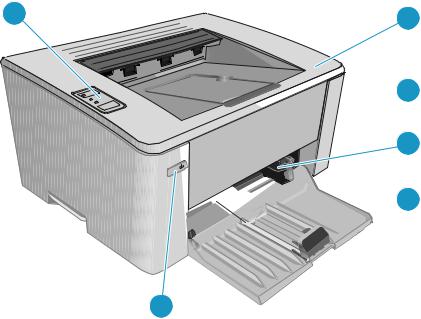
Printeraanzichten
Vooraanzicht van de printer
6 |
1 |


 2 3
2 3 


 4
4
|
5 |
|
|
1 |
Bovenklep (toegang tot tonercartridge) en uitvoerbak |
|
|
2 |
Uitvoerbakverlenging |
|
|
3 |
Voorrangsinvoerlade (alleen M102w-, M104wen M106w-modellen) |
|
|
4 |
Invoerlade |
|
|
5 |
knop Aan/uit |
|
|
6 |
Bedieningspaneel |
|
|
2 Hoofdstuk 1 Printeroverzicht |
NLWW |

Achteraanzicht van de printer
4
3 
1
2 
1USB-interface-aansluiting
2Netsnoeraansluiting
3Sleuf voor beveiligingsvergrendeling met kabel
4Sticker met printeren serienummer
NLWW |
Printeraanzichten 3 |
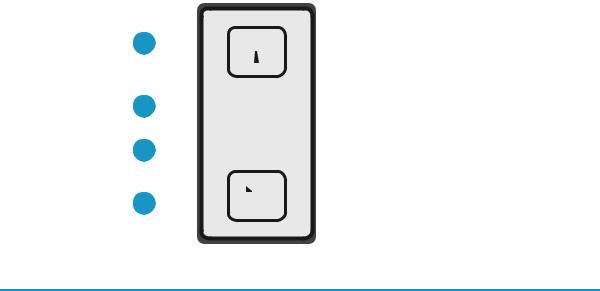
Overzicht van het bedieningspaneel
1 



2 

3 
4 



1 |
Knop en lampje voor draadloze |
Druk op deze knop als u de draadloze functie wilt inof uitschakelen, of als u een Wi-Fi |
|
|
functie (alleen draadloze modellen) |
Direct-verbinding wilt configureren. |
|
|
|
Houd deze knop vast als u een WPS-verbinding wilt configureren. |
|
|
|
Als het lampje voor de draadloze functie brandt, is er een stabiele draadloze verbinding. |
|
|
|
Als deze knippert, wordt er een WPSof Wi-Fi Direct-configuratieproces uitgevoerd. Als |
|
|
|
deze snel knippert, is er een probleem met de draadloze verbinding. |
|
|
|
|
|
2 |
Waarschuwingslampje |
Het waarschuwingslampje knippert als de printer aandacht van de gebruiker vereist, |
|
|
|
bijvoorbeeld wanneer het papier opraakt of een tonercartridge moet worden |
|
|
|
vervangen. Als het lampje aan staat zonder te knipperen, is er een fout opgetreden in |
|
|
|
de printer. |
|
|
|
|
|
3 |
Gereedlampje |
Het Klaar-lampje brandt als de printer gereed is om af te drukken. Het lampje knippert |
|
|
|
wanneer de printer afdrukgegevens ontvangt of wanneer een afdruktaak wordt |
|
|
|
geannuleerd. |
|
|
|
|
|
4 |
Knop Hervatten/annuleren |
Druk op deze knop voor de volgende handelingen: |
|
|
|
● |
Als de printer momenteel een afdruktaak verwerkt, het waarschuwingslampje uit |
|
|
|
staat en het Klaar-lampje knippert, drukt u op de knop om de afdruktaak te |
|
|
|
annuleren. |
|
|
● |
Als de printer in een foutstatus of vraagstatus is, het Klaar-lampje uit staat en het |
|
|
|
waarschuwingslampje knippert, drukt u op de knop om de fout te wissen en |
|
|
|
verder te gaan met afdrukken. |
|
|
● |
In de modus Handmatig dubbelzijdig afdrukken drukt u op deze knop om de |
|
|
|
tweede zijde van de pagina af te drukken. |
|
|
|
|
4 Hoofdstuk 1 Printeroverzicht |
NLWW |

Printerspecificaties
 BELANGRIJK: De volgende specificaties zijn correct op het moment van uitgave maar zijn onderhevig aan wijzigingen. Zie www.hp.com/support/ljM101 voor actuele informatie.
BELANGRIJK: De volgende specificaties zijn correct op het moment van uitgave maar zijn onderhevig aan wijzigingen. Zie www.hp.com/support/ljM101 voor actuele informatie.
●Technische specificaties
●Ondersteunde besturingssystemen
●Mobiele afdrukoplossingen
●Printerafmetingen
●Stroomverbruik, stroomvoorzieningsspecificaties en geluidsuitstoot
●Bereik voor de werkomgeving
Technische specificaties
Zie www.hp.com/support/ljM101 voor actuele informatie.
Ondersteunde besturingssystemen
De volgende informatie geldt voor de printerspecifieke Windows PCLmSen OS X-printerdrivers.
Windows: De HP-software-installatie installeert de driver PCLm.S, PCLmS, of PCLm-S, afhankelijk van het Windows-besturingssysteem, evenals optionele software bij gebruik van het volledige softwareinstallatieprogramma. Raadpleeg de installatie-opmerkingen van de software voor meer informatie.
OS X: Mac-computers worden door deze printer ondersteund. Download HP Easy Start vanaf de printerinstallatie-cd of vanaf 123.hp.com en gebruik HP Easy Start vervolgens om de HP-printerdriver en het hulpprogramma te installeren. Raadpleeg de installatie-opmerkingen van de software voor meer informatie.
1.Ga naar 123.hp.com.
2.Volg de stappen voor het downloaden van de printersoftware.
Linux: Ga voor informatie over en printerdrivers voor Linux naar hplipopensource.com/hplip-web/index.html.
Besturingssysteem |
Geïnstalleerde printerdriver |
Opmerkingen |
Windows® XP SP3 of hoger, 32bits
De printerspecifieke printerdriver HP PCLm.S voor dit besturingssysteem wordt geïnstalleerd als onderdeel van de basissoftware-installatie. Het basisinstallatieprogramma installeert alleen de driver.
Sinds april 2009 biedt Microsoft geen ondersteuning meer voor Windows XP. HP zal zijn best blijven doen om ondersteuning te bieden voor het niet langer verkrijgbare Windows XP.
Windows Vista®, 32-bits |
De printerspecifieke printerdriver HP |
|
PCLm.S voor dit besturingssysteem |
|
wordt geïnstalleerd als onderdeel |
|
van de basissoftware-installatie. Het |
|
basisinstallatieprogramma |
|
installeert alleen de driver. |
|
|
NLWW |
Printerspecificaties 5 |

Besturingssysteem |
Geïnstalleerde printerdriver |
Opmerkingen |
Windows Server 2003, SP2 of hoger, 32-bits
De printerspecifieke printerdriver HP PCLm.S voor dit besturingssysteem wordt geïnstalleerd als onderdeel van de basissoftware-installatie. Het basisinstallatieprogramma installeert alleen de driver.
Sinds juli 2010 biedt Microsoft geen ondersteuning meer voor Windows Server 2003. HP zal zijn best blijven doen om ondersteuning te bieden voor het niet langer verkrijgbare besturingssysteem Windows Server 2003.
Windows Server 2003, R2, 32bits
De printerspecifieke printerdriver HP PCLm.S voor dit besturingssysteem wordt geïnstalleerd als onderdeel van de basissoftware-installatie. Het basisinstallatieprogramma installeert alleen de driver.
Sinds juli 2010 biedt Microsoft geen ondersteuning meer voor Windows Server 2003. HP zal zijn best blijven doen om ondersteuning te bieden voor het niet langer verkrijgbare besturingssysteem Windows Server 2003.
Windows 7, 32-bits en 64-bits |
De printerspecifieke printerdriver HP |
|
PCLmS voor dit besturingssysteem |
|
wordt geïnstalleerd als onderdeel |
|
van de basissoftware-installatie. |
Windows 8, 32-bits en 64-bits |
De printerspecifieke printerdriver HP |
|
PCLmS voor dit besturingssysteem |
|
wordt geïnstalleerd als onderdeel |
|
van de basissoftware-installatie. |
Ondersteuning voor Windows 8 RT wordt geboden via Microsoft IN OS Versie 4, 32-bits driver.
Windows 8.1, 32-bits en 64-bits De printerspecifieke printerdriver HP PCLm-S voor dit besturingssysteem wordt geïnstalleerd als onderdeel van de basissoftware-installatie.
Ondersteuning voor Windows 8.1 RT wordt geboden via Microsoft IN OS Versie 4, 32-bits driver.
Windows 10, 32-bits en 64-bits |
De printerspecifieke printerdriver HP |
|
PCLm-S voor dit besturingssysteem |
|
wordt geïnstalleerd als onderdeel |
|
van de basissoftware-installatie. |
|
|
Windows Server 2008, 32-bits |
De printerspecifieke printerdriver HP |
en 64-bits |
PCLm.S voor dit besturingssysteem |
|
wordt geïnstalleerd als onderdeel |
|
van de basissoftware-installatie. |
Windows Server 2008, R2, 64bits
De printerspecifieke printerdriver HP PCLmS voor dit besturingssysteem wordt geïnstalleerd als onderdeel van de basissoftware-installatie.
Windows Server 2012, 64-bits |
De printerspecifieke printerdriver HP |
|
PCLmS voor dit besturingssysteem |
|
wordt geïnstalleerd als onderdeel |
|
van de basissoftware-installatie. |
Windows Server 2012 R2, 64bits
De printerspecifieke printerdriver HP PCLm-S voor dit besturingssysteem wordt geïnstalleerd als onderdeel van de basissoftware-installatie.
OS X 10.9 Mavericks, OS X 10.10 Yosemite en OS X 10.11 El Capitan
De printerdriver voor OS X en het printerhulpprogramma kunnen worden gedownload van de installatie-cd of van 123.hp.com.
Download HP Easy Start vanaf de printerinstallatie-cd of vanaf 123.hp.com en gebruik HP Easy Start vervolgens om de HP-printerdriver en het hulpprogramma te installeren.
1.Ga naar 123.hp.com.
2.Volg de stappen voor het downloaden van de printersoftware.
6 Hoofdstuk 1 Printeroverzicht |
NLWW |
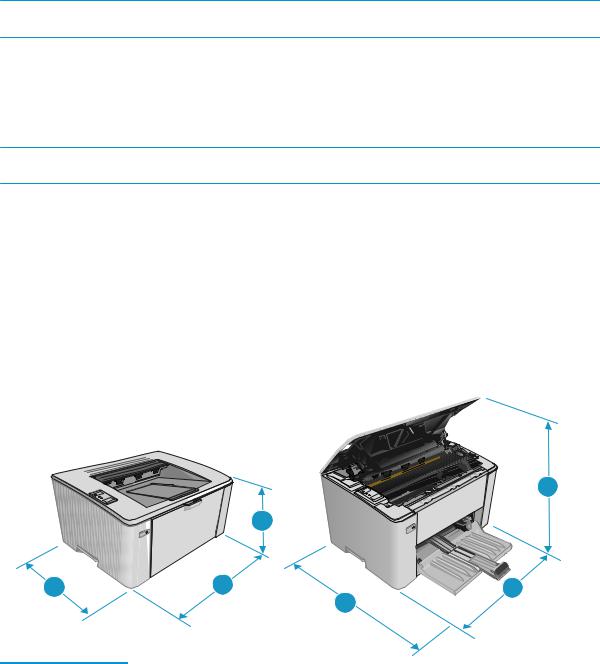
 OPMERKING: Voor een actueel overzicht van ondersteunde besturingssystemen en voor uitgebreide Help van HP voor de printer, gaat u naar www.hp.com/support/ljM101.
OPMERKING: Voor een actueel overzicht van ondersteunde besturingssystemen en voor uitgebreide Help van HP voor de printer, gaat u naar www.hp.com/support/ljM101.
Mobiele afdrukoplossingen
HP biedt diverse mobiele en ePrint-oplossingen voor gemakkelijk afdrukken naar een HP-printer vanaf een laptop, tablet, smartphone of ander mobiel apparaat. Ga naar www.hp.com/go/LaserJetMobilePrinting om de volledige lijst te zien en te bepalen wat de beste keuze is.
 OPMERKING: Werk de printerfirmware bij om te garanderen dat alle mobiele afdruken ePrint-functies worden ondersteund.
OPMERKING: Werk de printerfirmware bij om te garanderen dat alle mobiele afdruken ePrint-functies worden ondersteund.
●Wi-Fi Direct (alleen draadloze modellen)
●HP ePrint via e-mail (HP Webservices moet zijn ingeschakeld en de printer moet zijn geregistreerd bij HP Connected)
●HP ePrint software
●Afdrukken met Android
●AirPrint
Printerafmetingen
3
2
1
1
 2 3
2 3
|
Printer geheel gesloten |
Printer geheel geopend |
|
|
|
1. Hoogte |
190,7 mm |
332,4 mm |
|
|
|
2. Breedte |
364,7 mm |
364,7 mm |
|
|
|
3. Diepte |
247,8 mm |
467 mm |
|
|
|
Gewicht (met cartridges) |
Met CF217A/CF218A-cartridge: 5,1 kg |
|
|
Met CF233A-cartridge: 5,26 kg |
|
|
|
|
NLWW |
Printerspecificaties 7 |

Stroomverbruik, stroomvoorzieningsspecificaties en geluidsuitstoot
Raadpleeg www.hp.com/support/ljM101 voor recente informatie.
 VOORZICHTIG: De stroomvereisten zijn gebaseerd op het land/de regio waar de printer wordt verkocht. Verander niets aan de ingestelde spanning. Hierdoor raakt de printer beschadigd en komt de garantie van de printer te vervallen.
VOORZICHTIG: De stroomvereisten zijn gebaseerd op het land/de regio waar de printer wordt verkocht. Verander niets aan de ingestelde spanning. Hierdoor raakt de printer beschadigd en komt de garantie van de printer te vervallen.
Bereik voor de werkomgeving
Omgeving |
Aanbevolen |
Toegestaan |
|
|
|
Temperatuur |
15 tot 27 °C |
15 tot 30 °C |
|
|
|
Relatieve luchtvochtigheid |
20 tot 70% relatieve vochtigheid (RV), |
10 tot 80% (RH), niet-condenserend |
|
niet-condenserend |
|
|
|
|
Hoogte |
Niet van toepassing |
0 tot 3048 m |
|
|
|
8 Hoofdstuk 1 Printeroverzicht |
NLWW |
Printerhardware en -software installeren
Raadpleeg de installatieposter en snelstartgids die bij de printer zijn geleverd voor algemene installatieinstructies. Ga naar de HP-ondersteuningspagina voor aanvullende instructies.
Ga naar www.hp.com/support/ljM101 voor de uitgebreide Help van HP voor de printer. Zoek de volgende ondersteuning:
●Installeren en configureren
●Leren en gebruiken
●Problemen oplossen
●Softwareen firmware-updates downloaden
●Meepraten op ondersteuningsforums
●Informatie over garantie en wettelijke voorschriften zoeken
NLWW |
Printerhardware en -software installeren |
9 |
10 Hoofdstuk 1 Printeroverzicht |
NLWW |

2 Papierladen
●Materiaal in de invoerlade plaatsen
●De voorrangsinvoerlade vullen (alleen draadloze modellen)
●Enveloppen afdrukken en laden
Voor meer informatie:
De volgende informatie is correct op het moment van uitgave. Zie www.hp.com/support/ljM101 voor actuele informatie.
De uitgebreide Help van HP voor de printer omvat de volgende informatie:
●Installeren en configureren
●Leren en gebruiken
●Problemen oplossen
●Softwareen firmware-updates downloaden
●Meepraten op ondersteuningsforums
●Informatie over garantie en wettelijke voorschriften zoeken
NLWW |
11 |

Materiaal in de invoerlade plaatsen
Inleiding
De volgende informatie beschrijft hoe u papier moet plaatsen in de invoerlade. Deze lade kan maximaal 150 vel papier met een gewicht van 75 g/m2 bevatten.
Papier in de invoerlade plaatsen
 OPMERKING: Wanneer u nieuw papier toevoegt, verwijder dan al het papier uit de invoerlade en leg de stapel recht. Waaier het papier niet uit. Zo voorkomt u dat meerdere vellen papier tegelijkertijd in het apparaat worden ingevoerd en loopt u minder risico dat papier vastloopt.
OPMERKING: Wanneer u nieuw papier toevoegt, verwijder dan al het papier uit de invoerlade en leg de stapel recht. Waaier het papier niet uit. Zo voorkomt u dat meerdere vellen papier tegelijkertijd in het apparaat worden ingevoerd en loopt u minder risico dat papier vastloopt.
1.Als deze nog niet is geopend, opent u de invoerlade.
2.Schuif de papierlengteen breedtegeleiders naar
buiten.
12 Hoofdstuk 2 Papierladen |
NLWW |

3.Plaats het papier met de afdrukzijde naar boven en de bovenrand als eerste in de invoerlade.
De afdrukstand van het papier in de lade verschilt afhankelijk van het type afdruktaak. Zie de volgende tabel voor meer informatie.
4.Schuif de papiergeleiders naar binnen, goed tegen het papier aan.
NLWW |
Materiaal in de invoerlade plaatsen 13 |

Papiersoort |
Duplexmodus |
Papier plaatsen |
|
|
|
Voorbedrukt of briefhoofdpapier |
Enkelzijdig afdrukken of dubbelzijdig |
Afdrukzijde boven |
|
afdrukken |
Bovenrand eerst in het apparaat |
|
|
|
|
123 |
Geperforeerd |
Enkelzijdig afdrukken of dubbelzijdig |
Afdrukzijde boven |
|
afdrukken |
Gaten aan de linkerkant van het product |
|
|
123


14 Hoofdstuk 2 Papierladen |
NLWW |
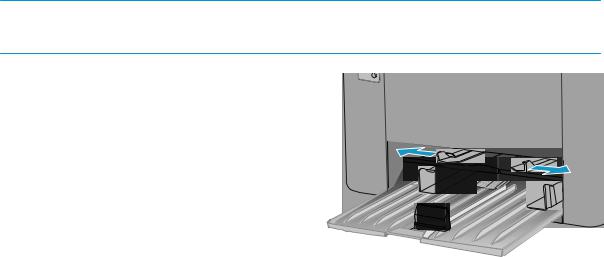
De voorrangsinvoerlade vullen (alleen draadloze modellen)
Inleiding
De volgende informatie beschrijft hoe u papier moet plaatsen in de voorrangsinvoerlade. Deze lade kan maximaal 10 vel papier met een gewicht van 75 g/m2 bevatten.
Het papier in de voorrangsinvoerlade plaatsen
 OPMERKING: Wanneer u nieuw papier toevoegt, verwijder dan al het papier uit de invoerlade en leg de stapel recht. Waaier het papier niet uit. Zo voorkomt u dat meerdere vellen papier tegelijkertijd in het apparaat worden ingevoerd en loopt u minder risico dat papier vastloopt.
OPMERKING: Wanneer u nieuw papier toevoegt, verwijder dan al het papier uit de invoerlade en leg de stapel recht. Waaier het papier niet uit. Zo voorkomt u dat meerdere vellen papier tegelijkertijd in het apparaat worden ingevoerd en loopt u minder risico dat papier vastloopt.
1. Schuif de papierbreedtegeleiders naar buiten.
NLWW |
De voorrangsinvoerlade vullen (alleen draadloze modellen) 15 |

2.Plaats het papier met de afdrukzijde naar boven en de bovenrand als eerste in de invoerlade.
De afdrukstand van het papier in de lade verschilt afhankelijk van het type afdruktaak. Zie de volgende tabel voor meer informatie.
3.Schuif de papiergeleiders goed tegen het papier aan.
16 Hoofdstuk 2 Papierladen |
NLWW |

Papiersoort |
Duplexmodus |
Papier plaatsen |
|
|
|
Voorbedrukt of briefhoofdpapier |
Enkelzijdig afdrukken of dubbelzijdig |
Afdrukzijde boven |
|
afdrukken |
Bovenrand eerst in het apparaat |
|
|
Geperforeerd |
Enkelzijdig afdrukken of dubbelzijdig |
Afdrukzijde boven |
|
afdrukken |
Gaten aan de linkerkant van het product |
|
|
NLWW |
De voorrangsinvoerlade vullen (alleen draadloze modellen) 17 |
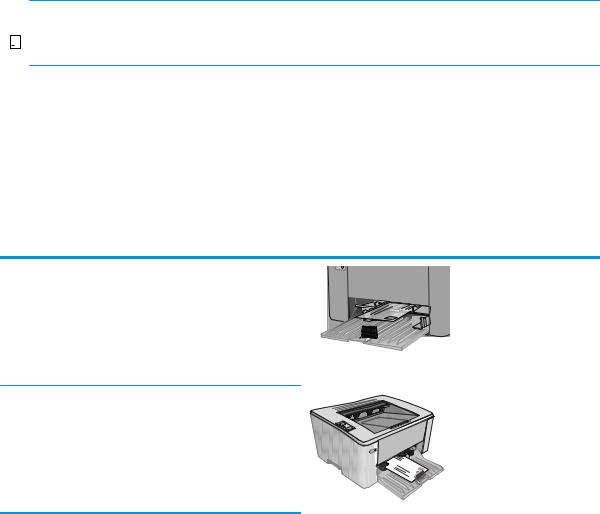
Enveloppen afdrukken en laden
Inleiding
De volgende informatie beschrijft hoe u enveloppen moet afdrukken en plaatsen. Voor de beste prestaties dient u maximaal 5 mm aan enveloppen (4 tot 6 enveloppen) in de voorrangsinvoerlade te plaatsen, en maximaal 10 enveloppen in de invoerlade.
Volg deze stappen om de juiste instellingen in de printerdriver te selecteren voor het afdrukken van enveloppen.
Enveloppen afdrukken
1.Selecteer de afdrukoptie vanuit het programma.
2.Selecteer de printer in de lijst met printers en klik of tik vervolgens op de knop Eigenschappen of Voorkeuren om de printerdriver te openen.
 OPMERKING: De naam van de knop verschilt per softwareprogramma.
OPMERKING: De naam van de knop verschilt per softwareprogramma.


 OPMERKING: Als u deze functies wilt openen vanaf een Startscherm in Windows 8 of 8.1, selecteert u Apparaten, Afdrukken en vervolgens de printer.
OPMERKING: Als u deze functies wilt openen vanaf een Startscherm in Windows 8 of 8.1, selecteert u Apparaten, Afdrukken en vervolgens de printer.
3.Klik of tik op het tabblad Papier/Kwaliteit.
4.Selecteer de lade die u wilt gebruiken in de vervolgkeuzelijst Papierbron.
5.Selecteer Envelop in de vervolgkeuzelijst Afdrukmateriaal.
6.Klik op de knop OK om het dialoogvenster Documenteigenschappen te sluiten.
7.Klik in het dialoogvenster Afdrukken op de knop OK om de taak af te drukken.
Afdrukstand envelop
Plaats enveloppen in de voorrangsinvoerlade met de afdrukzijde naar boven, met de korte retouradreszijde eerst in de printer.
Plaats enveloppen in de invoerlade met de afdrukzijde naar boven, met de korte retouradreszijde eerst in de printer.
18 Hoofdstuk 2 Papierladen |
NLWW |

3 Benodigdheden, accessoires en onderdelen
●Benodigdheden, accessoires en onderdelen bestellen
●De instellingen voor benodigdheden van de HP-tonercartridgebeveiliging configureren
●De tonercartridge vervangen
Voor meer informatie:
De volgende informatie is correct op het moment van uitgave. Zie www.hp.com/support/ljM101 voor actuele informatie.
De uitgebreide Help van HP voor de printer omvat de volgende informatie:
●Installeren en configureren
●Leren en gebruiken
●Problemen oplossen
●Softwareen firmware-updates downloaden
●Meepraten op ondersteuningsforums
●Informatie over garantie en wettelijke voorschriften zoeken
NLWW |
19 |

Benodigdheden, accessoires en onderdelen bestellen
Bestellen
Benodigdheden en papier bestellen |
www.hp.com/go/suresupply |
|
|
Originele onderdelen of accessoires van HP bestellen |
www.hp.com/buy/parts |
|
|
Bestellen via serviceof ondersteuningsproviders |
Neem contact op met een erkend serviceof ondersteuningspunt |
|
van HP. |
|
|
Bestellen via de geïntegreerde webserver van HP (EWS) |
Typ het IP-adres of de hostnaam van de printer in het adresof |
|
URL-veld van een ondersteunde webbrowser op de computer om |
|
toegang te krijgen tot de webserver. De geïntegreerde webserver |
|
bevat een koppeling naar de SureSupply-website van HP. Hier |
|
vindt u mogelijkheden voor het aanschaffen van originele |
|
benodigdheden van HP. |
|
|
Benodigdheden en accessoires
Artikel |
Omschrijving |
Cartridgenummer |
Nummer |
|
|
|
|
Benodigdheden |
|
|
|
|
|
|
|
Originele HP 17A zwarte LaserJet- |
Vervangende zwarte tonercartridge voor |
17A |
CF217A |
tonercartridge |
M101en M102-modellen |
|
|
|
|
|
|
Originele HP 18A zwarte LaserJet- |
Vervangende zwarte tonercartridge voor |
18A |
CF218A |
tonercartridge |
M103en M104-modellen |
|
|
|
|
|
|
Originele HP 19A LaserJet- |
Vervangende afbeeldingsdrum voor M101en |
19A |
CF219A |
afbeeldingsdrum |
M104-modellen |
|
|
|
|
|
|
Originele HP 33A zwarte LaserJet- |
Vervangende zwarte tonercartridge voor |
33A |
CF233A |
tonercartridge |
M105en M106-modellen |
|
|
|
|
|
|
Originele HP 34A LaserJet- |
Vervangende afbeeldingsdrum voor M105en |
34A |
CF234A |
afbeeldingsdrum |
M106-modellen |
|
|
|
|
|
|
Zelfreparatie-onderdelen voor de klant
Zelfreparatie-onderdelen voor de klant (CSR, Customer Self-Repair) zijn voor veel HP LaserJet printers beschikbaar om reparatietijd te verminderen. Ga voor meer informatie over het CSR-programma en de voordelen naar www.hp.com/go/csr-support en www.hp.com/go/csr-faq.
Echte HP vervangingsonderdelen kunt u bestellen op www.hp.com/buy/parts of door contact op te nemen met een bevoegde serviceof ondersteuningsproviders van HP. Om een onderdeel te bestellen, hebt u een van de volgende gegevens nodig: onderdeelnummer, serienummer (op de achterkant van de printer), productnummer of printernaam.
●Onderdelen die zijn gemarkeerd met Verplicht kunnen door de klant zelf worden geïnstalleerd. U kunt de reparatie ook laten uitvoeren door servicemedewerkers van HP maar dan worden kosten in rekening gebracht. Voor deze onderdelen wordt onder uw HP-productgarantie geen ondersteuning ter plekke of reparatie in de werkplaats aangeboden.
●Onderdelen die zijn gemarkeerd met Optioneel, kunnen tijdens de garantieperiode van de printer op uw verzoek zonder bijkomende kosten worden geïnstalleerd door servicemedewerkers van HP.
20 Hoofdstuk 3 Benodigdheden, accessoires en onderdelen |
NLWW |
